matplot基本功能详解
图形对象操作
填充操作
以某种颜色自动填充两条曲线的闭合区域.
mp.fill_between(
x, # x轴水平坐标
sinx, # sinx曲线的y坐标
cosx, # cosx曲线的y坐标
sinx < cosx, # 填充条件为True时,执行填充操作
color='' # 颜色
alpha=0.3 # 透明度
)
案例:绘制两条曲线: sinx=sin(x) cosx=cos(x/2) / 2 [0-8π]
import numpy as np
import matplotlib.pyplot as mp
x = np.linspace(0, 8 * np.pi, 1000)
sinx = np.sin(x)
cosx = np.cos(x / 2) / 2
mp.figure("Fill", facecolor='lightgray')
mp.title("Fill", fontsize=18)
mp.xlabel('X', fontsize=14)
mp.ylabel('Y', fontsize=14)
mp.tick_params(labelsize=10)
mp.plot(x, sinx, color='dodgerblue',
label='y=sin(x)')
mp.plot(
x, cosx, color='orangered',
label=r'$y=\frac{cos(\frac{x}{2})}{2}$')
# 填充
mp.fill_between(
x, sinx, cosx, sinx > cosx,
color='dodgerblue', alpha=0.5)
mp.fill_between(
x, sinx, cosx, sinx < cosx,
color='orangered', alpha=0.5)
mp.tight_layout()
mp.legend()
mp.show()
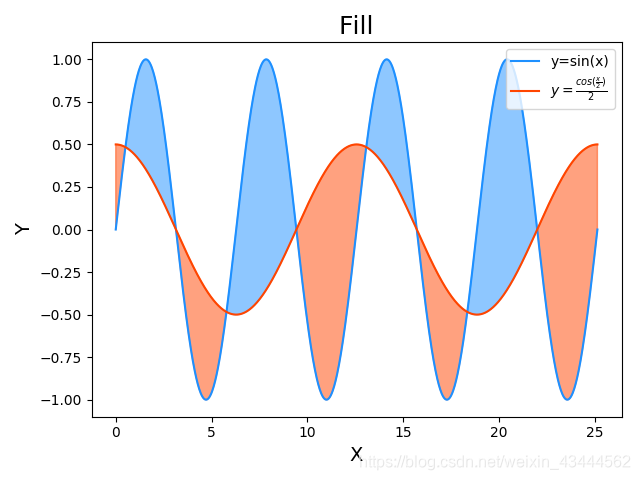
条形图(柱状图)
mp.bar(
x, # 水平坐标数组
y, # 柱状图高度数组
width, # 柱子的宽度
color='', # 填充颜色
label='', #
alpha=0.5 #
)
案例:绘制苹果12个月的销量,绘制橘子的销量.
import numpy as np
import matplotlib.pyplot as mp
apples = [23, 19, 81, 22, 65, 34, 65, 23, 89, 56, 89, 39]
oranges = [56, 56, 74, 39, 64, 95, 63, 48, 56, 98, 65, 45]
mp.figure('Bar', facecolor='lightgray')
mp.title('Bar', fontsize=18)
mp.xlabel('Month', fontsize=14)
mp.ylabel('Price', fontsize=14)
mp.tick_params(labelsize=10)
mp.grid(linestyle=':', axis='y')
x = np.arange(len(apples))
mp.bar(x - 0.2, apples, 0.4,
color='dodgerblue', label='Apple')
mp.bar(x + 0.2, oranges, 0.4,
color='orangered', label='Orange')
mp.xticks(x, [
'Jan', 'Feb', 'Mar', 'Apr', 'May', 'Jun',
'Jul', 'Aug', 'Sep', 'Oct', 'Nov', 'Dec'])
mp.legend()
mp.show()
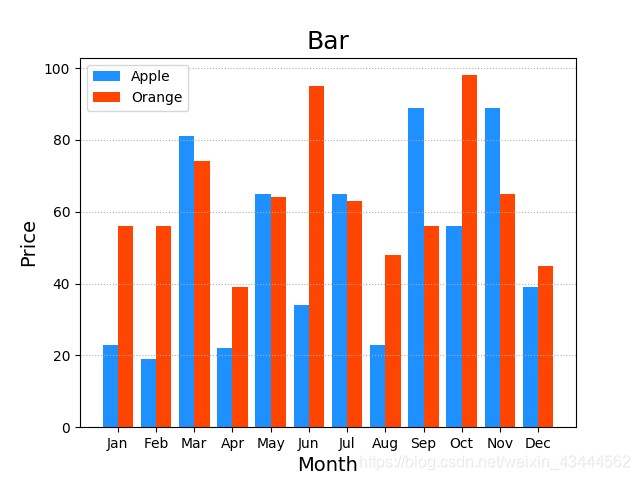
饼状图
mp.pie(
values, # 值列表
spaces, # 扇形之间的间距列表
labels, # 扇形的标签列表
colors, # 扇形的颜色列表
'%d%%', # 所占比例的格式
shadow=True, # 绘制阴影
startangle=90, # 逆时针绘制饼状图的起始角度
radius=1 # 半径
)
案例:绘制饼状图显示5门语言的流行度.
import numpy as np
import matplotlib.pyplot as mp
mp.figure('Pie', facecolor='lightgray')
mp.title('Pie', fontsize=14)
values = [26, 17, 21, 29, 11]
spaces = [0.05, 0.01, 0.01, 0.01, 0.01]
labels = ['Python', 'JavaScript',
'C++', 'Java', 'PHP']
colors = ['dodgerblue', 'orangered',
'limegreen', 'violet', 'gold']
# 等轴比例绘制
mp.axis('equal')
mp.pie(values, spaces, labels, colors,
'%d%%', shadow=True,
startangle=90, radius=1)
mp.legend()
mp.show()
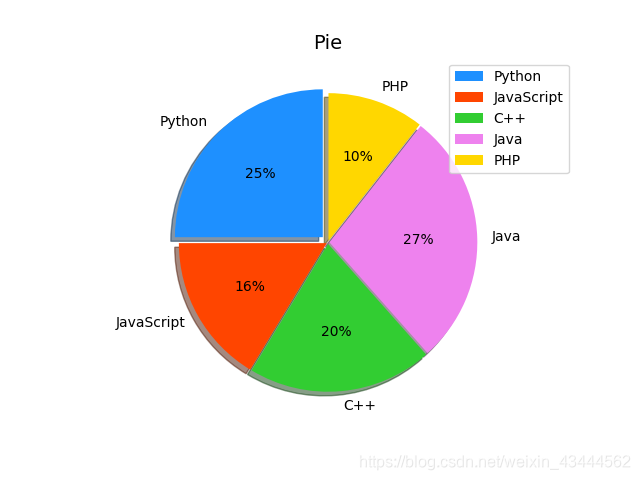
等高线图
组成等高线需要网格点坐标矩阵,也需要每个点的高度.所以等高线的绘制是属于3D数学模型的范畴.
#绘制等高图
mp.contourf(
x, y, # 网格坐标矩阵
z, # 坐标矩阵中每个点的值
8, # 把整个模型的高度等分8份
cmap='jet' #颜色映射
)
#绘制等高线
mp.contour(x, y, z, 8,
colors='black',
linewidths=0.5
)
# 设置等高线的标签文本
mp.clabel(cntr, inline_spacing=1,
fmt='%.1f', fontsize=10)
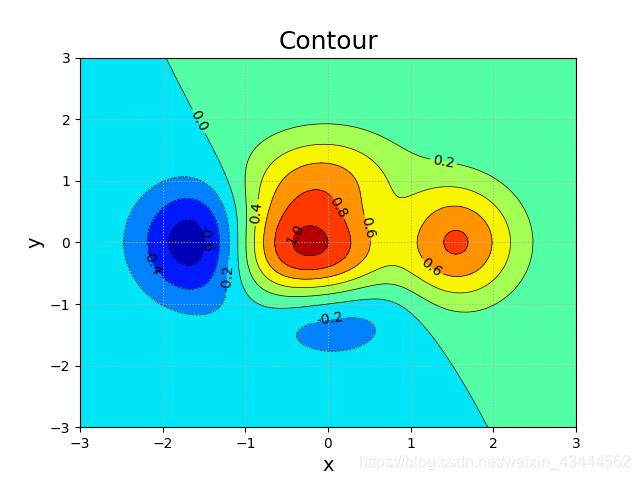 #### 热成像图
#### 热成像图
用图形的方式显示矩阵及矩阵中值的大小.
# origin
# 'upper': 默认值 y轴方向向下
# 'lower': y轴方向向上
mp.imshow(z, cmap='jet', origin='lower')
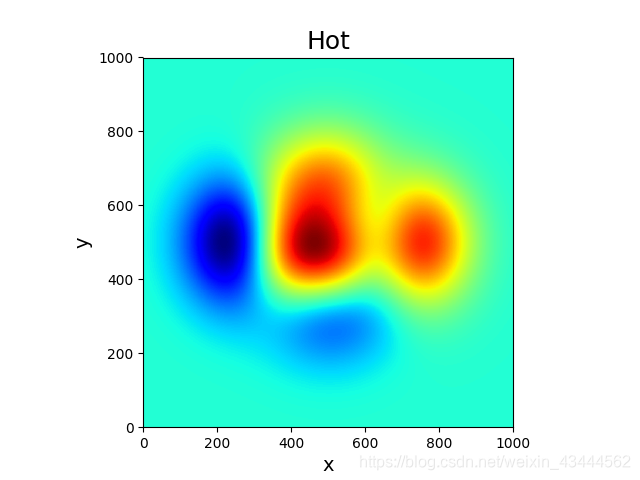
3D图像绘制
matplotlib支持绘制三维曲面,但需要使用axes3d提供的3d坐标系进行绘制.
from mpl_toolkits.mplot3d import axes3d
ax3d = mp.gca(projection='3d')
# 使用ax3d对象绘制3维图形
ax3d.scatter() # 3维散点图
ax3d.plot_surface() # 3维平面图
ax3d.plot_wireframe() # 3维线框图
3维散点图的绘制
ax3d.scatter(
x, y, z, # 点的位置坐标数组 x, y, z
marker='', #
s=30, #
zorder=3, #
color='', #
edgecolor='', # 边缘色
facecolor='', # 填充色
c=v, # 设置颜色(使用cmap映射)
cmap=''
)
案例: 生成三维散点数组, 显示在三维坐标系中.
import numpy as np
import matplotlib.pyplot as mp
from mpl_toolkits.mplot3d import axes3d
n = 1000
x = np.random.normal(0, 1, n)
y = np.random.normal(0, 1, n)
z = np.random.normal(0, 1, n)
mp.figure('3D Points', facecolor='gray')
mp.title('3D Points', fontsize=18)
# 获取3d坐标轴
ax = mp.gca(projection='3d')
ax.set_xlabel('X', fontsize=12)
ax.set_ylabel('Y', fontsize=12)
ax.set_zlabel('Z', fontsize=12)
mp.tick_params(labelsize=8)
# v用于设置散点的颜色
v = np.sqrt(x**2 + y**2 + z**2)
ax.scatter(x, y, z, s=30, c=v, cmap='jet',
alpha=0.5)
mp.show()
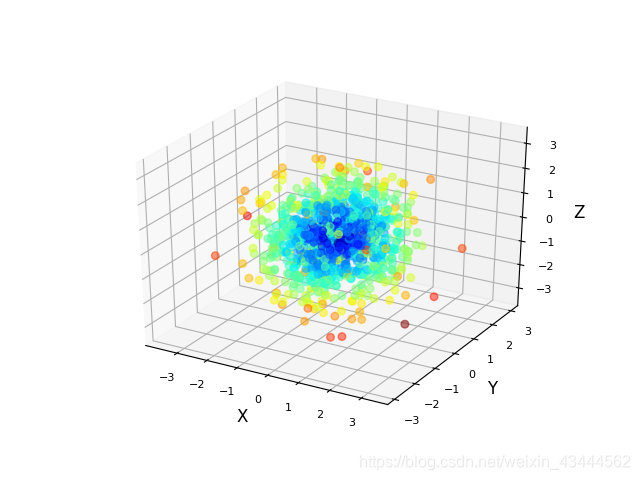
绘制3d平面图
#如果n为1000, rstride为30,则图像将会被评分1000/33份,
#分别设置不同的渐变色.这意味着跨距越小,图像越细腻,资源消
#耗也越大.
ax3d.plot_surface(
x, y, z, # 与等高线图的xyz参数相同
rstride=30, # 行跨距
cstride=30, # 列跨距
cmap='jet' # 颜色映射
)
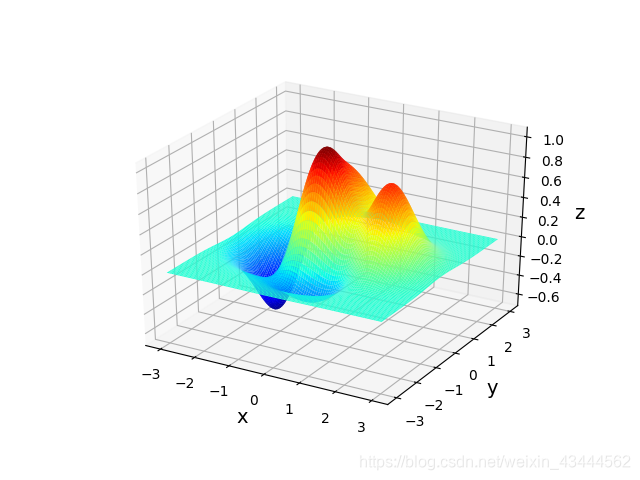 绘制3d线框图
绘制3d线框图
ax3d.plot_wireframe(
x, y, z, # 与等高线图的xyz参数相同
rstride=30, # 行跨距
cstride=30, # 列跨距
linewidth=1,
color=''
)
# -*- coding: utf-8 -*-
from __future__ import unicode_literals
'''
绘制3D线框图
'''
import numpy as np
import matplotlib.pyplot as mp
from mpl_toolkits.mplot3d import axes3d
n = 1000
x, y = np.meshgrid(np.linspace(-3, 3, n),
np.linspace(-3, 3, n))
z = (1 - x / 2 + x**5 + y**3) * \
np.exp(-x**2 - y**2)
mp.figure('Wire', facecolor='lightgray')
mp.title('Wire', fontsize=18)
ax3d = mp.gca(projection='3d')
ax3d.set_xlabel('x', fontsize=14)
ax3d.set_ylabel('y', fontsize=14)
ax3d.set_zlabel('z', fontsize=14)
mp.tick_params(labelsize=10)
ax3d.plot_wireframe(
x, y, z, rstride=30, cstride=30,
color='dodgerblue')
mp.show()
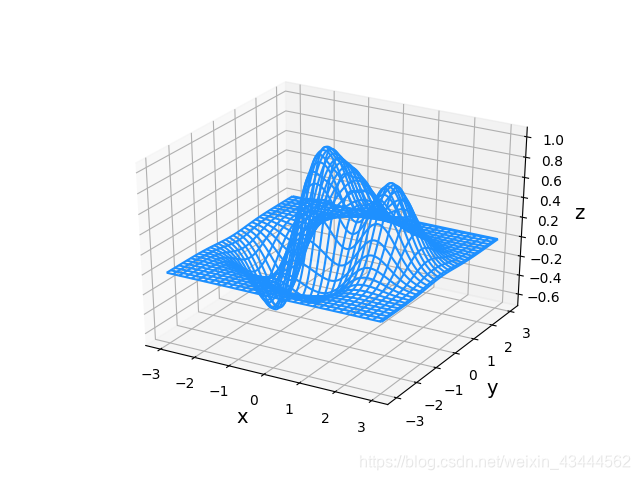
极坐标系
与笛卡尔坐标系不同,某些情况下极坐标系适合处理与角度有关的图像.极坐标系可以描述极径ρ(rho)与极角θ(theta)之间的关系.
mp.figure()
mp.gca(projection='polar')
# 再进行图像绘制时将会基于极坐标系进行绘制
案例:在极坐标系中绘制一条线 [0,4π] y=0.8*x
import numpy as np
import matplotlib.pyplot as mp
x = np.linspace(0, 4 * np.pi, 1000)
y = 0.8 * x
sinx = 3 * np.sin(6 * x)
mp.figure('Polar', facecolor='lightgray')
mp.gca(projection='polar') # 使用极坐标系
mp.title('Polar', fontsize=18)
mp.xlabel('x', fontsize=14)
mp.ylabel('y', fontsize=14)
mp.tick_params(labelsize=10)
mp.grid(linestyle=':')
mp.plot(x, y, label='y=0.8x')
mp.plot(x, sinx, label='y=3sin(6x)')
mp.legend()
mp.show()
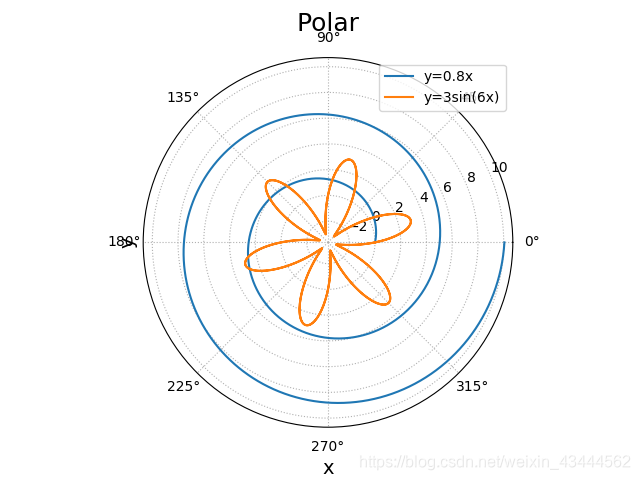
实现简单动画
动画是在一段时间内快速连续的重新绘制图像的过程.
matplotlib提供了方法用于处理简单动画的绘制.定义update函数用于实时更新图像.
import matplotlib.animation ma
# 更新图像的函数,在该函数中实现图像更新业务
def update(number):
pass
# 开始执行一段动画 (每隔10毫秒执行update更新界面)
# mp.gcf(): 获取当前窗体 getCurrentFrame()
# update: 更新图像的函数,在该函数中实现图像更新业务
# interval: 周期时间
ma.FuncAnimation(mp.gcf(), update, interval=10)
案例:
import numpy as np
import matplotlib.pyplot as mp
import matplotlib.animation as ma
# 1.随机生成100个泡泡
# [((1,2), 30, 1, (0.2,0.2,0.2))]
n = 100
balls = np.zeros(n, dtype=[
('position', float, 2),
('size', float, 1),
('growth', float, 1),
('color', float, 4)])
# 对着100个元素进行初始化 设置随机值
# uniform随机生成0-1的数填充n行2列的数组
balls['position'] = np.random.uniform(
0, 1, (n, 2))
balls['size'] = np.random.uniform(
60, 70, n)
balls['growth'] = np.random.uniform(
10, 50, n)
balls['color'] = np.random.uniform(
0, 1, (n, 4))
# 绘制这些球
mp.figure('Bubbles', facecolor='lightgray')
mp.title('Bubbles', fontsize=18)
mp.xticks([])
mp.yticks([])
sc = mp.scatter(balls['position'][:, 0],
balls['position'][:, 1],
balls['size'],
color=balls['color'])
# 在update函数中更新球的状态
def update(number):
balls['size'] += balls['growth']
# 选择一个泡泡使之破裂
boom_ind = number % n
balls[boom_ind]['size'] = \
np.random.uniform(67, 80, 1)
balls[boom_ind]['position'] = \
np.random.uniform(0, 1, (1, 2))
# 重新绘制
sc.set_sizes(balls['size'])
sc.set_offsets(balls['position'])
anim = ma.FuncAnimation(
mp.gcf(), update, interval=30)
mp.show()
使用生成器函数提供数据,实现动画的绘制
import matplotlib.animation ma
# 更新图像的函数,在该函数中实现图像更新业务
def update(val):
pass
# 生成器函数用于提供动画所需参数
def generator():
# ...
yield val
#执行动画时,将会先调用generator获取数据,然后带着数据调
#用update函数执行界面更新.(这个过程每10毫秒执行一次)
ma.FuncAnimation(mp.gcf(), update,
generator,interval=10)
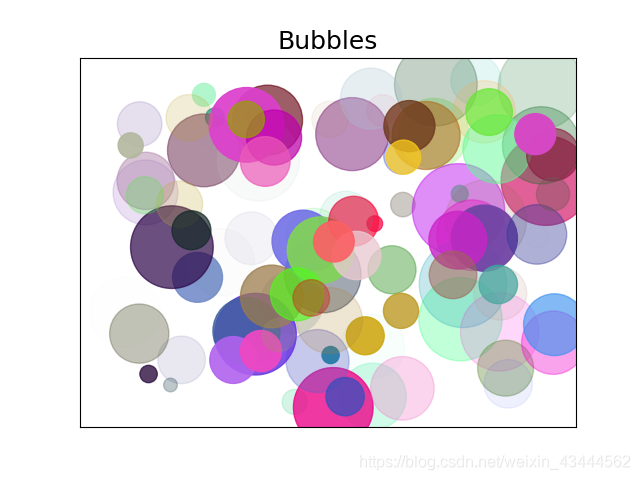
案例:模拟信号接收器 y=sin(2πt)*exp(sin(0.2πt))
import numpy as np
import matplotlib.pyplot as mp
import matplotlib.animation as ma
mp.figure('Signal', facecolor='lightgray')
mp.title('Signal', fontsize=18)
mp.xlim(0, 10)
mp.ylim(-3, 3)
mp.grid(linestyle=':', alpha=0.5)
pl = mp.plot([], [], color='dodgerblue',
label='Signal')[0]
pl.set_data([], [])
# 接收生成器生成的(x,y),添加到绘制的
# 曲线坐标数组中,重新绘制界面
def update(data):
t, v = data
x, y = pl.get_data()
# 把新的坐标点,添加到当前plot对象坐标数组中
x.append(t)
y.append(v)
# 重新设置plot对象的数据集
pl.set_data(x, y)
# 移动坐标轴
if(x[-1] > 10):
mp.xlim(x[-1] - 10, x[-1])
pass
x = 0
# 生成坐标点数据 yield返回
def generator():
global x
y = np.sin(2 * np.pi * x) * \
np.exp(np.sin(0.2 * np.pi * x))
yield (x, y)
x += 0.05
# 执行动画
anim = ma.FuncAnimation(
mp.gcf(), update, generator, interval=30)
mp.show()
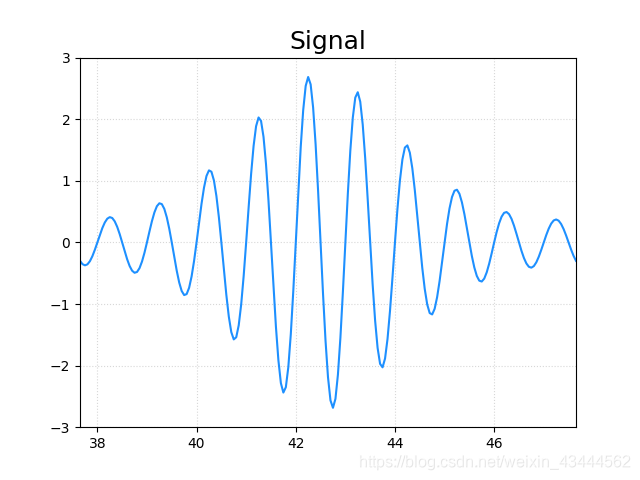
numpy与matplotlib应用
加载文件
读取aapl.csv文件, 在图标中绘制文件信息.
#当numpy读取文件时,会把第一列的数据先经过func函数处理,
#然后交给dtype进行数据类型转换,最终赋值给dates变量.
def func(date):
return '2011-10-10'
dates, opening_price = np.loadtxt(
'../data/csv', # 文件路径
delimiter=',', # 文件的列分隔符(,)
usecols=(1,3), # 需要读取的列的下标
unpack=True, # 是否需要拆包
dtype='U10,f8', # 读取的每一列的类型
converters={1:func} # 转换器函数字典
)
import numpy as np
import matplotlib.pyplot as mp
import datetime as dt
import matplotlib.dates as md
# 定义函数,转换日期格式
def dmy2ymd(dmy):
dmy = str(dmy, encoding='utf-8')
date = dt.datetime.strptime(
dmy, '%d-%m-%Y').date()
s = date.strftime("%Y-%m-%d")
return s
# 加载文件
dates, opening_prices, highest_prices, \
lowest_prices, closing_prices = \
np.loadtxt(
'aapl.csv',
delimiter=',',
usecols=(1, 3, 4, 5, 6),
unpack=True,
dtype='M8[D], f8, f8, f8, f8',
converters={1: dmy2ymd})
# 绘制收盘价的折线图
mp.figure('AAPL', facecolor='lightgray')
mp.title('AAPL', fontsize=18)
mp.xlabel('Date', fontsize=14)
mp.ylabel('Price', fontsize=14)
mp.tick_params(labelsize=10)
mp.grid(linestyle=':')
#设置刻度定位器, x轴需要显示时间信息
ax = mp.gca()
# x轴主刻度为每周一
ax.xaxis.set_major_locator(
md.WeekdayLocator(byweekday=md.MO))
ax.xaxis.set_major_formatter(
md.DateFormatter('%Y-%m-%d'))
# x轴次刻度为每天
ax.xaxis.set_minor_locator(
md.DayLocator())
# 把日期数组元素类型改为md可识别的类型
dates = dates.astype(md.datetime.datetime)
mp.plot(dates, closing_prices,
color='dodgerblue', linewidth=3,
linestyle=':', label='closing_price')
mp.legend()
# 自动格式化日期显示方式
mp.gcf().autofmt_xdate()
mp.show()
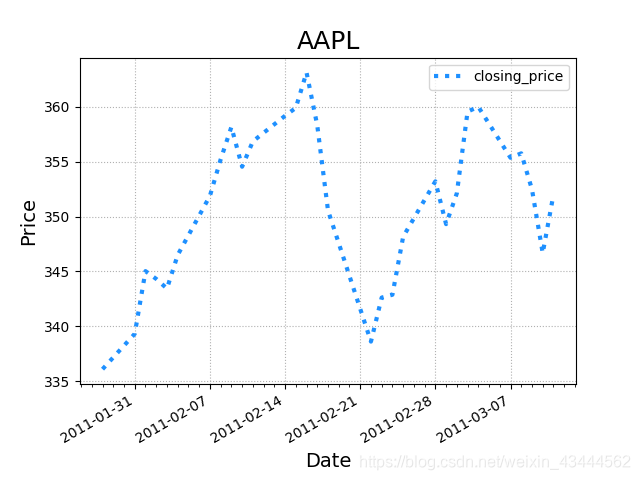
案例:读取文件,绘制股价图.
import numpy as np
import matplotlib.pyplot as mp
import datetime as dt
import matplotlib.dates as md
# 定义函数,转换日期格式
def dmy2ymd(dmy):
dmy = str(dmy, encoding='utf-8')
date = dt.datetime.strptime(
dmy, '%d-%m-%Y').date()
s = date.strftime("%Y-%m-%d")
return s
# 加载文件
dates, opening_prices, highest_prices, \
lowest_prices, closing_prices = \
np.loadtxt(
'aapl.csv',
delimiter=',',
usecols=(1, 3, 4, 5, 6),
unpack=True,
dtype='M8[D], f8, f8, f8, f8',
converters={1: dmy2ymd})
# 绘制收盘价的折线图
mp.figure('AAPL', facecolor='lightgray')
mp.title('AAPL', fontsize=18)
mp.xlabel('Date', fontsize=14)
mp.ylabel('Price', fontsize=14)
mp.tick_params(labelsize=10)
mp.grid(linestyle=':')
#设置刻度定位器, x轴需要显示时间信息
ax = mp.gca()
# x轴主刻度为每周一
ax.xaxis.set_major_locator(
md.WeekdayLocator(byweekday=md.MO))
ax.xaxis.set_major_formatter(
md.DateFormatter('%Y-%m-%d'))
# x轴次刻度为每天
ax.xaxis.set_minor_locator(
md.DayLocator())
# 把日期数组元素类型改为md可识别的类型
dates = dates.astype(md.datetime.datetime)
mp.plot(dates, closing_prices,
color='dodgerblue', linewidth=3,
linestyle=':', label='closing_price',
alpha=0.3)
# 整理蜡烛图所需的颜色
# 填充色
rise = closing_prices > opening_prices
color = np.array(
[('white' if x else 'green')
for x in rise])
# 边框色
ecolor = np.array(
[('red' if x else 'green')
for x in rise])
# 绘制K线图的影线
mp.bar(dates,
highest_prices - lowest_prices,
0.1, lowest_prices, color=ecolor)
# 绘制K线图的实体
mp.bar(dates,
closing_prices - opening_prices,
0.8, opening_prices,
edgecolor=ecolor, color=color)
mp.legend()
# 自动格式化日期显示方式
mp.gcf().autofmt_xdate()
mp.tight_layout()
mp.show()
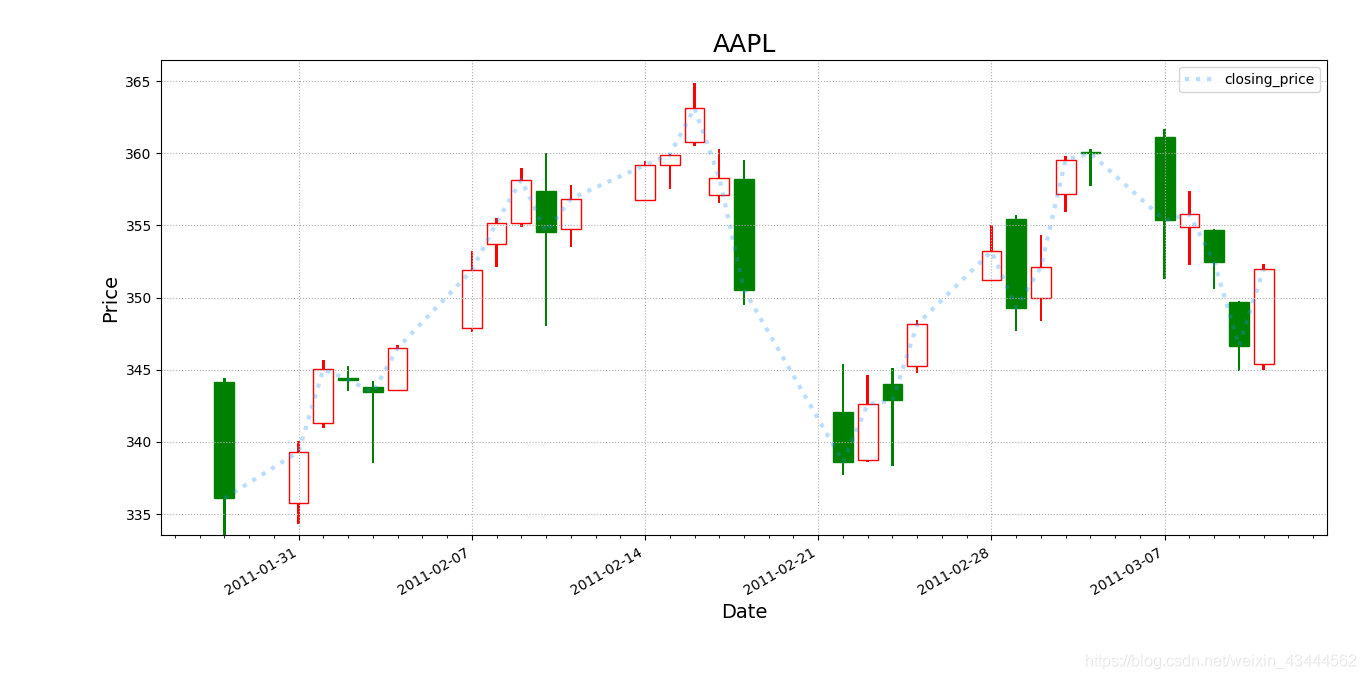























 3万+
3万+











 被折叠的 条评论
为什么被折叠?
被折叠的 条评论
为什么被折叠?








